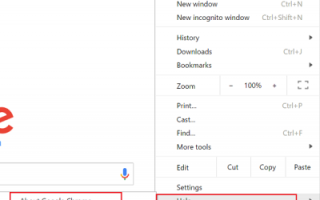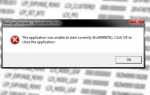Wielu korzysta Google Chrome jako domyślną przeglądarkę Komputer z systemem Windows. Czasami użytkownicy zgłaszali komunikat o błędzie Profilu. Zwykle problem znika sam. Jeśli jednak trwa długo, być może trzeba będzie rozwiązać problem. Jeśli otrzymasz Wystąpił błąd profilu. Coś poszło nie tak podczas otwierania profilu wiadomość po otwarciu przeglądarki Google Chrome, ten post pomoże ci rozwiązać problem.
Wystąpił błąd profilu. Podczas otwierania profilu coś poszło nie tak
1] Na wstępie musisz znaleźć wersję Google Chrome, której używasz, np. Google Chrome Beta lub Google Chrome Canary. W tym celu otwórz przeglądarkę, kliknij opcję „Więcej” widoczną jako trzy pionowe kropki, przewiń w dół do sekcji „Pomoc” i wybierz opcję „Google Chrome — informacje”.
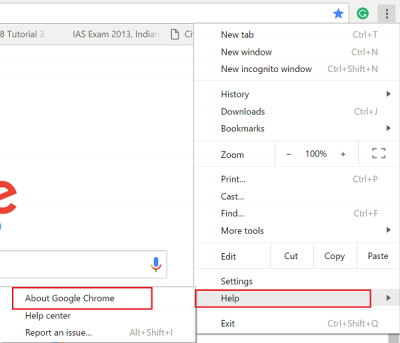
Tutaj możesz sprawdzić, czy korzystasz z wersji Beta przeglądarki Chrome lub Canary. Jeśli nic nie jest wspomniane, jest to wersja stabilna dla Chrome. Jeśli zdarzy się, że jest to Chrome Beta lub Chrome Canary, wskazane jest, aby zainstaluj stabilną wersję Chrome i zobacz, czy to pomoże.
2] Jeśli używasz stabilnego kanału Chrome, sprawdź, czy jest zaktualizowany. Aby to znaleźć, otwórz Chrome, wybierz „Więcej” (trzy pionowe kropki)> Pomoc> Informacje o Chrome; Zobaczysz niebieski haczyk z „Chrome na bieżąco”). Jeśli nie, możesz zaktualizować i zrestartować system, aby zobaczyć, czy to pomoże.
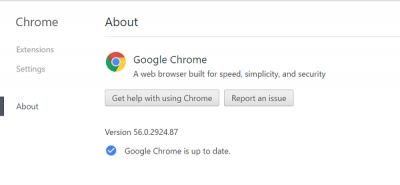
Uruchom ponownie komputer, uruchom Chrome i sprawdź, czy błąd pojawi się ponownie.
3] Jeśli to nie pomoże, utrzymując przeglądarkę zamkniętą, przesuń kursor myszy na następujący adres,
C: \ Users \% nazwa użytkownika% \ AppData \ Local \ Google \ Chrome \ User Data \ Default \
Odnaleźć Plik danych WWW i usuń to.
Teraz utwórz nowy profil. Otwórz następującą lokalizację folderu:
% LOCALAPPDATA% \ Google \ Chrome \ User Data \
Znajdź folder o nazwie Domyślna. Ten folder domyślny to domyślny profil przeglądarki Google Chrome. Zmień nazwę folderu na Default-Bak.
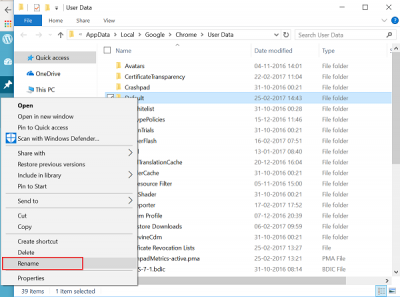
Teraz, gdy uruchomisz Chrome później, zostanie utworzony inny folder o nazwie Domyślny.
Sprawdź, czy problem zniknie.
Pamiętaj, że rozwiązanie może nie działać dla wszystkich użytkowników Chrome, ponieważ charakter problemu może się różnić. Jeśli jednak problem bardzo Ci przeszkadza, możesz wykonać kopię zapasową haseł przeglądarki itp., A następnie odinstalować Chrome za pomocą Panelu sterowania. Usuń także wszystkie foldery i pliki związane z Chrome, które możesz znaleźć na Dysku systemowym, a następnie ponownie zainstaluj Chrome.